Przypisywanie pacjenta z rejestracji online
W programie Medfile® możliwa jest rejestracja 3w1 online oraz rejestracja wg lokalizacji.
Rejestracja online to wygodne rozwiązanie zaówno dla lekarza jak i pacjenta.
Elektroniczna Dokumentacja Medyczna umożliwia pacjentowi rejestrację online.
Program dla poradni i gabinetów indywidualnych Medfile® jest zgodny z RODO.
- W momencie gdy pacjent zapisze się do lekarza lub specjalisty poprzez rejestrację online wygląd w kafelki w kalendarzu jest nieco inny ‑ obramówka bez koloru w środku.
- Haczyk oznacza potwierdzenie wizyty przez pacjenta.
- Jeśli byłby to wykrzyknik, wizyta nie byłaby potwierdzona przez pacjenta.
- Zdarza się też, że na wizytę poprzez rejestrację online zapisze się pacjent, którego lekarz lub specjalista nie ma w kartotece pacjentów.
- W tej sytuacji należy przypisać takiego pacjenta z rejestracji online do kartoteki.
- Na początek klikamy w zaplanowaną wizytę.
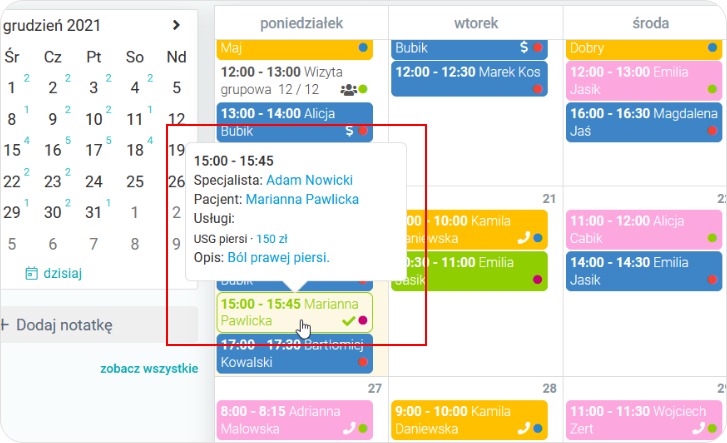
- Rozpoczynamy przydzielanie pacjenta do kartoteki.
- Przy rubryce „Pacjent”, z listy wybieramy opcję „Nowy pacjent”.
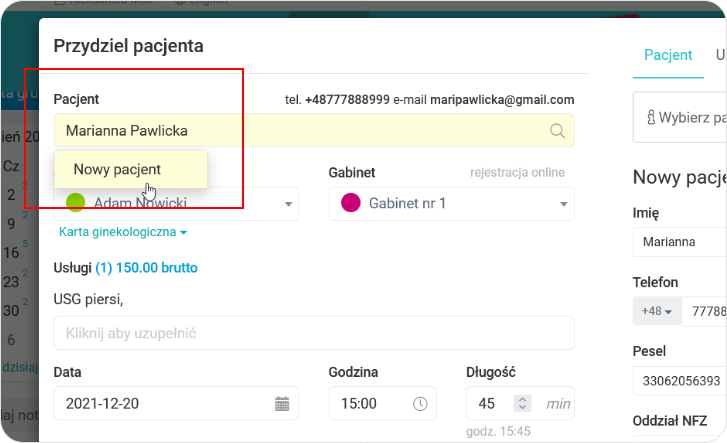
- Przechodzimy na prawą stronę okna „Przydziel pacjenta”, poziom „Pacjent”.
- Uzupełniamy resztę danych pacjenta i klikamy w przycisk „Zapisz”.
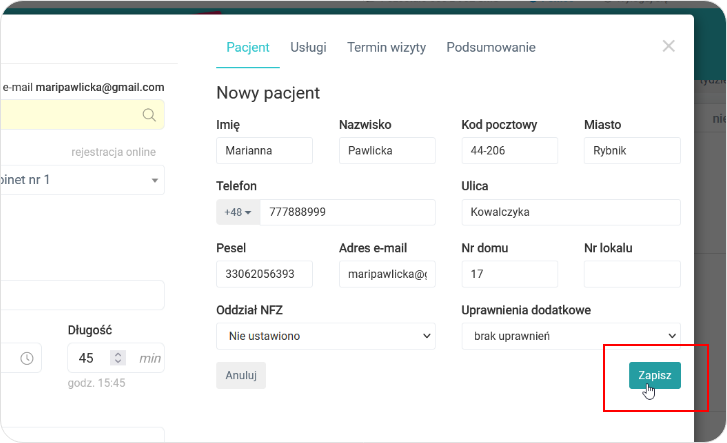
- Po prawej stronie okna „Przydziel pacjenta” widnieją uzupełnione dane od pacjenta.
- Na zakończenie potwierdzamy przypisanie pacjenta z rejestracji online przyciskiem „Zapisz wizytę”.
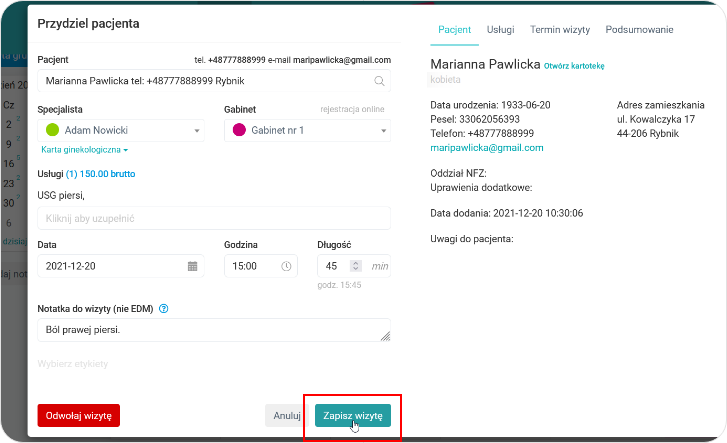
- Widok prawidłowo przypisanego pacjenta z rejestracji online w kalendarzu.
- Wygląd kafelka, podobnie jak pozostałych, w jednolitym kolorze.
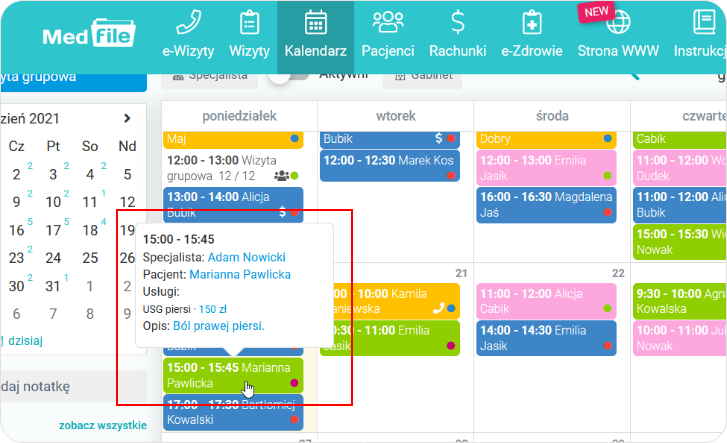
Widok prawidłowo przypisanego pacjenta z rejestracji online w kartotece pacjentów.
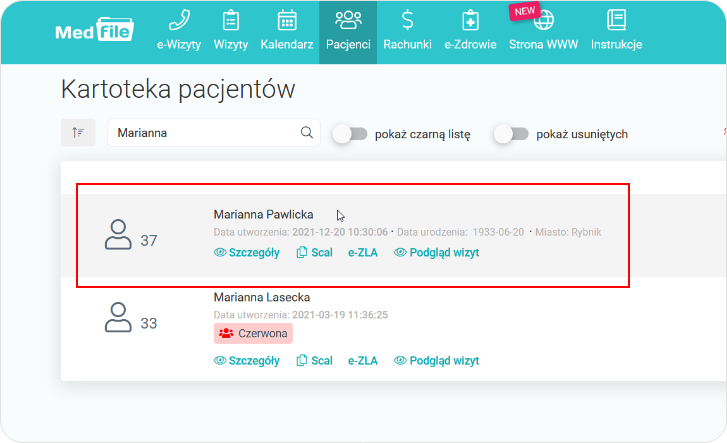
Teraz pacjenci rejestrujący się przez rejestrację online nie duplikują się.
Możesz pacjenta z rejestracji online konkretnie przypisać do widniejącego już w kartotece pacjenta.
Jeżeli pacjent zapisuje się pierwszy raz wystarczy wpisać go do kartoteki jako nowy pacjent.
Korzystaj z najlepszego programu do gabinetu Medfile®.
Zalety funkcji przypisywanie pacjenta z rejestracji online w Medfile®:
- możliwość przypisania nowego pacjenta do kartoteki po rejestracji online
- pacjenci z rejestracji online nie duplikują się
- przydzielanie pacjenta do kartoteki to szybkie i nieskomplikowane zadanie
Najczęściej zadawane pytania
Istnieją dwie możliwości zapisania pacjenta na wizytę:
- Poziom kalendarza w aplikacji Medfile – kalendarz może być obsługiwany przez rejestrację i lekarza. Sprawdź więcej
- Samodzielna rejestracja pacjenta na wizytę ze strony przychodni/ośrodka:
Tak, kalendarz daje możliwość zaznaczenia dni wolnych od pracy, co blokuje dodawanie pacjentów w wybranych terminach. Sprawdź więcej
Suwak ten pokazuje tylko lekarzy, którzy pracują w danym dniu, czyli posiadają ustalony harmonogram pracy.
Klikając w daną wizytę w kalendarzu, następnie wchodzimy w “Edytuj wizytę”. W lewym dolnym rogu klikamy w “Odwołaj”. Sprawdź więcej
Klikając w kalendarz na dany dzień i godzinę, w lewym górnym rogu klikamy w “Wizyta grupowa”. Sprawdź więcej






































 ENG
ENG




 Zaloguj się
Zaloguj się

 Zwiń menu
Zwiń menu
 Załóż darmowe konto
Załóż darmowe konto 














 Pobierz ulotkę
Pobierz ulotkę
